Команда Fill (Заливка)
Команда Fill (Заливка)
Чтобы вызвать диалоговое окно Fill (Заливка) (рис. 9.5), необходимо выполнить команду Edit ? Fill (Правка ? Заливка) или нажать сочетание клавиш Shift+F5.
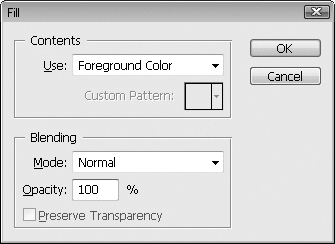
Рис. 9.5. Диалоговое окно Fill (Заливка)
В данном окне задают настройки, которые будут использоваться при выполнении закрашивания. Здесь отсутствуют некоторые возможности, присущие инструменту Paint Bucket (Заливка), но операция Fill (Заливка) не может полностью заменить его. Рассмотрим настройки по порядку.
Первое, что предстоит определить, – Use (Использовать). Данный параметр устанавливает тип заливки, то есть во что будет окрашиваться изображение.
• Foreground Color (Цвет переднего плана). Цвет, который установлен на основной палитре инструментов.
• Background Color (Цвет фона). Задается там же.
• Color (Цвет). После выбора данного пункта появляется окно Choose a color (Выбрать цвет), где можно выбрать любой цвет. Однако заметьте, что после того, как цвет выбран и вы нажали OK, он нигде в окне не отображается.
• Pattern (Узор). Список Custom Pattern (Выбор узора) доступен только при выборе данного типа заливки. Этот список выглядит так же, как для инструмента Paint Bucket (Заливка).
• History (История). Данный способ заливки становится доступным, когда для какого-то из шагов на палитре History (История) установлена пиктограмма в виде кисточки.
• Black (Черный). Заливка черным цветом.
• 50 % Gray (50 %-ный серый). Заливка серым цветом с яркостью 50 %.
• White (Белый).
После того как определен тип заливки, следует выбрать Mode (Режим смешения), а также Opacity (Непрозрачность).
Последний из настраиваемых параметров – Preserve Transparency (Сохранить прозрачность). Он необходим при работе со слоями, которые имеют прозрачные участки. При активизации данного параметра прозрачность полностью сохраняется, а воздействию подвергаются только непрозрачные области.
Более 800 000 книг и аудиокниг! 📚
Получи 2 месяца Литрес Подписки в подарок и наслаждайся неограниченным чтением
ПОЛУЧИТЬ ПОДАРОКДанный текст является ознакомительным фрагментом.
Читайте также
8.4.1. Команда ps
8.4.1. Команда ps Когда я заглянул в man-страницу, посвященную команде ps, я был поражен, как много у нее разных опций. Как оказалось, GNU-версия этой программы, входящая в состав Linux, поддерживает опции в стиле трех разных типов UNIX. Опции в стиле Unix98 состоят из одного или нескольких
Заливка
Заливка С помощью данного инструмента вы можете залить замкнутые области определенным цветом или узором. Если вы заливаете незамкнутый объект, будет залит весь слой, за исключением уже существующих в нем линий и замкнутых фигур. Если же вы заливаете замкнутый объект
Smart Fill (Интеллектуальная заливка)
Smart Fill (Интеллектуальная заливка) Наконец, четвертый фильтр пакета Image Doctor дает возможность не только избавляться от шума и мелких дефектов, но и устранять крупные объекты с фотографии, например, случайно попавшего в кадр прохожего, автомобиль, который портит пейзаж и т. д.
Fill Stamp (Заполнение россыпью)
Fill Stamp (Заполнение россыпью) Данный фильтр напоминает уже рассмотренный выше эффект Border Stamp (Россыпь по краю). В отличие от последнего, он рассыпает предметы выбранного типа не по краю выделения, а заполняя его. С его помощью можно дополнить картинку теми предметами,
Заливка и границы текста
Заливка и границы текста Чтобы залить цветом абзац, в котором установлен курсор, или выделенный фрагмент текста, используйте кнопку Заливка которая находится в группе Абзац вкладки Главная на ленте. Для выбора цвета нажмите стрелку справа от кнопки и в появившемся
Градиент и заливка
Градиент и заливка Примерно в середине панели инструментов расположен инструмент Gradient Tool (Градиент) (рис. 3.9). Рис. 3.9. Gradient Tool (Градиент) на панели инструментовДанный инструмент позволяет создать плавный переход одного цвета в другой, а также использовать несколько
Градиентная заливка
Градиентная заливка Кроме заливки сплошным цветом и узором, существует еще одна техника, которая получила широчайшее распространение среди дизайнеров благодаря легкости исполнения и эффектному внешнему виду, – градиентная заливка. Смысл ее сводится к тому, что
Границы и заливка
Границы и заливка По умолчанию ячейки не имеют видимых границ: вы видите тонкие серые линии, разграничивающие ячейки, но эти линии не отображаются при печати документа. Иногда же требуется, чтобы напечатанная таблица имела четкие границы (рис. 3.10). Рис. 3.10. Пример
Заливка
Заливка Ранее мы рассматривали метод заливки ячеек однородным цветом. Чтобы красиво оформить таблицу, могут понадобиться другие способы заливки. В программе Excel предусмотрена градиентная и узорная заливка ячеек или выделенного диапазона. Для создания такой заливки
5.2.7.2. Команда SET
5.2.7.2. Команда SET SET var_name = expr [, var_name = expr] …Инструкция SET в сохраненных подпрограммах представляет собой расширенную версию общей инструкции SET. Вызванные переменные могут быть объявлены внутри подпрограммы или глобальными переменными системы.Инструкция SET в сохраненных
Заполнить (Fill)
Заполнить (Fill) template ‹class ForwardIterator, class T›void fill(ForwardIterator first, ForwardIterator last, const T& value);template ‹class OutputIterator, class Size, class T›OutputIterator fill_n(Output Iterator first, Size n, const T& value);fill присваивает значения через все итераторы в диапазоне [first, last) или [first, first+n). fill_n возвращает first+n. Точно делается last - first
Алгоритм fill()
Алгоритм fill() template class ForwardIterator, class Type voidfill( ForwardIterator first,ForwardIterator last, const Type& value );fill() помещает копию значения value в каждый элемент диапазона, ограниченного парой итераторов [first,last).#include algorithm#include list#include string#include iostream.h/* печатается:исходная последовательность элементов
Границы и заливка. Автоформат
Границы и заливка. Автоформат Для дальнейшего оформления таблицы вы можете выделять другим цветом ее различные элементы – ячейки, строки или столбцы. Для этого предназначен инструмент Заливка. Чтобы изменить цвет и тип заливки, воспользуйтесь кнопкой Цвет заливки
Инструмент Paint Bucket (Заливка)
Инструмент Paint Bucket (Заливка) Рассматривать реализацию закрашивания начинаем именно с инструмента Paint Bucket (Заливка) так как он расположен на палитре инструментов и, как следствие, используется чаще, особенно начинающими пользователями.Чтобы данный инструмент стал
11.4. Fill Layer (Слой заливки) и Adjustment Layer (Слой настройки)
11.4. Fill Layer (Слой заливки) и Adjustment Layer (Слой настройки) Кроме композиционных слоев, то есть тех, которые несут в себе какую-либо информацию, в Photoshop есть также вспомогательные слои, которые не вносят в изображение новых объектов, но преобразуют уже существующие.Чтобы создать
Границы и заливка
Границы и заливка Для применения к выделенному фрагменту границ или заливки можно использовать следующие кнопки в группе Абзац вкладки Главная. Заливка. Позволяет выполнить заливку выбранным фоном. Щелчок на кнопке сразу же применяет текущий цвет заливки для текущего